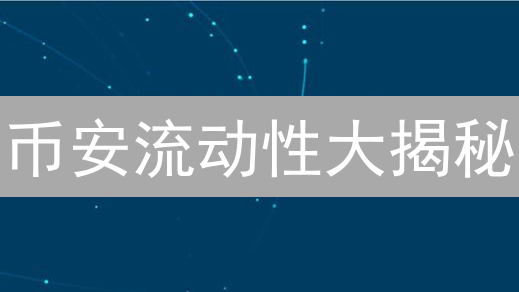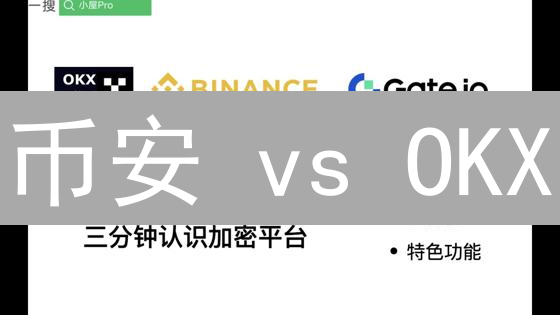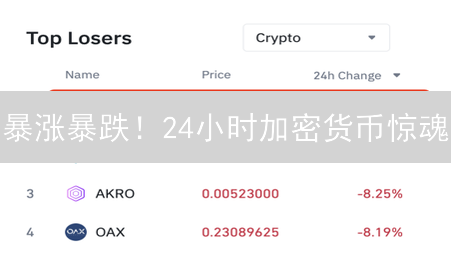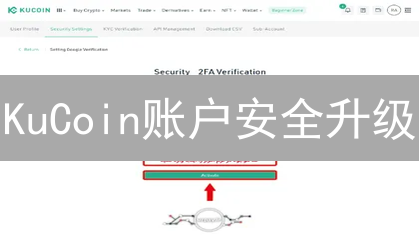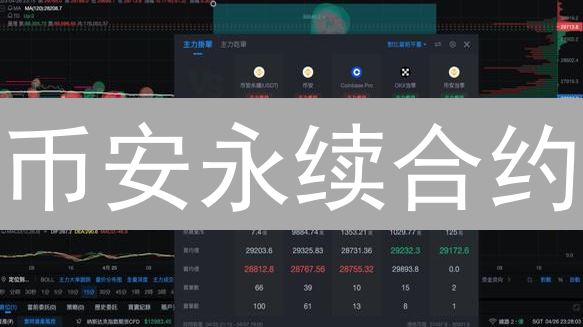币安APP双重认证(2FA)教程:2024年账户安全终极指南!
时间:2025-03-05
阅读数:105人阅读
Binance APP 如何开启双重认证(2FA)
双重认证 (2FA) 是一种额外的安全措施,可以在您的账户密码之外提供一层保护。启用 2FA 后,即使有人知道了您的密码,他们也需要第二种验证方式才能访问您的 Binance 账户。 在Binance APP上开启双重认证能极大地提升账户的安全性,防止未授权访问。以下是如何在 Binance APP 上开启双重认证的详细步骤,并涵盖了各种可选项。
一、准备工作
在开始使用币安APP进行交易或管理您的加密资产之前,请务必完成以下准备工作,以确保账户安全和操作顺畅:
- 下载并安装币安APP: 您可以在 App Store (iOS) 或 Google Play Store (Android) 中搜索 "Binance" 并下载官方应用程序。请务必从官方渠道下载,以避免下载到恶意软件或仿冒应用,确保您的资产安全。下载完成后,请检查应用程序的权限设置,仅授予必要的权限。
- 注册或登录币安账户: 如果您还没有币安账户,需要先注册一个。注册时,请使用真实有效的邮箱地址或手机号码,并设置一个复杂且不易被猜测的密码。为了账户安全,请不要使用与其他网站或服务的相同密码。如果您已经有账户,请使用您的电子邮件地址/电话号码和密码登录。登录前请确认您正在访问的是币安的官方网址或应用程序,谨防钓鱼网站。
-
选择并设置一种 2FA 方法:
币安提供多种双重身份验证 (2FA) 方法,以增强账户的安全性,防止未经授权的访问。强烈建议您开启并使用2FA功能,避免资产损失。 币安提供的 2FA 方法包括:
- Google Authenticator/Authy: 这些是流行的身份验证器应用程序,可以在您的手机上生成基于时间的一次性密码 (TOTP)。此类验证方式安全性较高,建议优先选择。设置时,请务必备份您的密钥或二维码,以便在更换手机或设备时恢复您的账户。
- 短信验证 (SMS Authentication): 币安会向您的手机号码发送包含验证码的短信。 请确保您的手机号码已绑定且可以正常接收短信。尽管短信验证使用方便,但存在SIM卡交换攻击的风险,安全性相对较低。
- 电子邮件验证 (Email Authentication): 币安会向您的注册邮箱发送包含验证码的邮件。 请确保您的邮箱地址有效且可以正常接收邮件。 邮件验证的安全性也低于身份验证器应用。
- YubiKey: 一种硬件安全密钥,提供更高级别的安全性。 YubiKey 是一种物理设备,需要插入您的计算机或移动设备才能进行身份验证,可以有效防止网络钓鱼和恶意软件攻击。 如果您有较高的安全需求,可以考虑使用YubiKey。
我们强烈建议使用 Google Authenticator/Authy 等身份验证器应用程序,因为它们比短信验证更安全,可以有效防止 SIM 卡交换攻击和其他基于短信的安全漏洞。设置完成后,请妥善保管您的备份密钥,并定期检查您的安全设置,确保您的账户安全。
二、开启双重认证的步骤
以下以常用的 Google Authenticator 为例,详细介绍如何在 Binance APP 上启用双重认证 (2FA) 的具体步骤。双重认证可以显著提高账户的安全性,有效防止未经授权的访问。
- 打开 Binance APP 并进入账户中心: 在 APP 首页的左上角,通常会显示您的头像或默认图标。点击该图标,进入您的个人账户中心。您可以在账户中心管理您的个人信息、查看交易记录以及设置安全选项。
- 找到安全设置: 在账户中心,找到 "安全" 或 "Security" 选项,这通常位于账户设置或个人资料设置中。点击进入安全设置页面,该页面包含各种安全相关的设置,例如修改密码、管理设备以及启用双重认证。
- 选择双重认证 (2FA): 在安全设置页面,查找 "双重认证 (2FA)" 或 "Two-Factor Authentication" 选项。该选项的作用是启用额外的安全验证层,以保护您的账户免受未经授权的访问。点击进入 2FA 设置页面。
- 选择 Google Authenticator: 在 2FA 选项列表中,选择 "Google Authenticator" 或类似的身份验证器应用。 Binance 支持多种 2FA 方法,包括 Google Authenticator、Authy 等。 如果您想使用其他 2FA 方法,例如短信验证或邮件验证,请选择相应的选项。但请注意,短信验证可能存在安全风险,建议优先选择身份验证器应用。
- 下载并安装 Google Authenticator (如果尚未安装): 如果您的设备上尚未安装 Google Authenticator,APP 会提示您下载。 您可以在 App Store (iOS) 或 Google Play Store (Android) 搜索 "Google Authenticator" 并下载。 Google Authenticator 是一款免费的应用程序,可以生成用于双重认证的一次性密码。
- 扫描二维码或手动输入密钥: Binance APP 会显示一个二维码和一个密钥(也称为种子密钥)。 打开 Google Authenticator APP,点击 "+" 号,选择 "扫描二维码" 并扫描 Binance APP 上显示的二维码。 或者,您可以选择 "手动输入密钥",并将 Binance APP 上显示的密钥复制到 Google Authenticator APP 中。 成功添加后,Google Authenticator 会开始为您的 Binance 账户生成动态验证码。
- 验证并激活: Google Authenticator APP 会定期生成一个 6 位数或 8 位数的验证码。 将此验证码输入到 Binance APP 上的相应字段中,以验证您已成功设置 Google Authenticator。 为了进一步确认您的身份,Binance 可能会要求您输入您的账户密码。 完成验证后,点击 "激活" 或 "Enable" 按钮,启用双重认证。
- 备份您的恢复密钥: 激活 2FA 后,Binance 会提供一个恢复密钥(也称为备份密钥)。 务必将此密钥安全地存储在多个地方 。 如果您丢失了手机、更换设备或无法访问 Google Authenticator APP,您可以使用恢复密钥来恢复您的 Binance 账户。 不要将恢复密钥存储在您的手机或电脑上,因为这些设备容易丢失或被黑客入侵。 最好将其写在纸上,复制多份,并分别保存在安全的地方,例如银行保险箱或家中的保险柜中。 强烈建议您打印或手写恢复密钥,并将其存储在多个安全且独立的位置。
三、使用其他 2FA 方法
除了基于应用程序的身份验证器之外,交易所通常还提供短信验证 (SMS) 和电子邮件验证作为备选的 2FA 方法。 虽然这些方法可能不如基于应用程序的身份验证器安全,但它们在某些情况下提供了便利。
- 选择短信验证/电子邮件验证: 在 2FA 设置页面上,找到可用的 2FA 选项列表。 选择 "短信验证 (SMS Authentication)" 或 "电子邮件验证 (Email Authentication)"。 请注意,短信验证可能存在被 SIM 卡交换攻击的风险,而电子邮件验证则容易受到网络钓鱼攻击的影响。 因此,在选择这些方法时,请务必了解相关的安全风险。
- 验证您的手机号码/电子邮件地址: 选择短信或电子邮件验证后,平台会要求您验证提供的手机号码或电子邮件地址,以确保信息的准确性。 您将收到一个包含验证码的短信或电子邮件。 按照平台上的指示操作,准确输入收到的验证码。 如果没有收到验证码,请检查您的垃圾邮件箱或重新发送验证码。
- 启用 2FA: 成功验证您的手机号码或电子邮件地址后,您的短信验证或电子邮件验证就已正式启用。 从现在开始,每次您尝试登录帐户或执行涉及敏感信息的交易时,系统都会向您的手机号码或电子邮件地址发送一个唯一的验证码。 您需要在相应的输入框中输入该验证码才能完成验证过程。请务必妥善保管您的手机和电子邮件账户的安全,防止未经授权的访问。
四、常见问题及解决方法
-
收不到短信验证码:
- 检查手机信号: 确认您的手机信号强度良好,信号弱可能导致短信接收延迟或失败。尝试移动到信号较强的区域再进行验证。
- 号码正确性: 仔细核对您在 Binance 账户中绑定的手机号码是否正确。即使是一个数字错误也可能导致无法收到验证码。
- 运营商屏蔽: 联系您的手机运营商,确认您没有开启任何拦截短信或阻止特定号码的功能,尤其是来自 Binance 的短信服务号码。部分运营商可能会默认拦截商业短信。
- 重启手机: 重启手机可以清除临时的网络连接问题,有助于恢复正常的短信接收功能。
- 联系 Binance 客服: 如果以上步骤都无法解决问题,请立即联系 Binance 客服,他们可能需要进一步调查您的账户状态或提供其他解决方案。请准备好您的账户信息以便客服快速定位问题。
-
无法扫描二维码:
- 摄像头检查: 确保您的手机摄像头功能正常,没有被遮挡或损坏。尝试使用相机应用拍照,确认摄像头可以清晰对焦。
- 距离调整: 调整手机与二维码之间的距离,过近或过远都可能导致无法识别。保持适当的距离,让二维码完整清晰地显示在屏幕上。
- 光线环境: 在光线充足的环境下扫描二维码。光线不足会导致摄像头无法准确捕捉二维码信息。避免阳光直射,以免产生反光。
-
Google Authenticator 验证码无效:
- 时间同步校准: Google Authenticator 对时间同步要求非常高。检查您手机上的时间和 Binance APP 上的时间是否一致。如果时间不同步,会导致验证码失效。在 Google Authenticator APP 的设置中,找到 "时间同步" 或 "立即同步" 功能进行校准。如果使用iOS系统,检查“设置”-“通用”-“日期与时间”中“自动设置”是否开启。
- 验证码正确性: 确保您输入的是当前显示的验证码,并且没有输入错误。Google Authenticator 验证码每 30 秒更新一次,注意在验证码过期前完成输入。
- 等待新验证码: 如果您不确定当前验证码是否有效,可以等待新的验证码生成后再尝试输入。
- 丢失了恢复密钥: 如果您丢失了恢复密钥,将很难恢复您的 Binance 账户。 恢复密钥是您恢复 Google Authenticator 的唯一凭证。您需要联系 Binance 客服,并提供尽可能多的身份证明(如身份证照片、护照照片、交易记录等)来证明您是账户的所有者。 恢复过程可能需要较长时间,并且可能需要您提供额外的身份验证信息。强烈建议用户妥善保管恢复密钥,并将其保存在安全的地方(例如,离线备份或使用密码管理器)。
五、重要提示
- 安全至上: 双重认证 (2FA) 是保障您 Binance 账户安全的关键屏障。强烈建议您立即启用 2FA,并根据您的安全需求和使用习惯,选择最适合您的认证方式。这包括但不限于基于时间的一次性密码 (TOTP) 应用,例如 Google Authenticator 或 Authy,或者通过短信验证码进行验证。请仔细评估每种方式的优缺点,选择您认为最可靠且最易于管理的方法。
- 备份恢复密钥至关重要: 请务必采取一切措施妥善保管您的恢复密钥。恢复密钥是您在无法访问 2FA 设备(例如手机丢失、损坏或更换)或 2FA 代码生成器出现故障时,恢复 Binance 账户访问权限的唯一有效途径。请将恢复密钥抄写在多个安全的地方,例如离线存储在安全的地方,或者使用密码管理器进行加密存储。切勿将恢复密钥存储在与您的 Binance 账户相关的任何在线位置,以防止未经授权的访问。
- 高度警惕诈骗行为: 务必对任何声称能够帮助您绕过或禁用 2FA 的信息保持高度警惕。这些信息通常是恶意诈骗的一部分,旨在窃取您的账户凭据和数字资产。任何绕过 2FA 的尝试都可能导致您的账户被盗用。切记,Binance 官方支持绝不会要求您提供密码、验证码或恢复密钥。永远不要向任何个人或第三方分享这些敏感信息。如果您收到任何可疑的请求,请立即联系 Binance 官方客服进行核实。
- 定期审查并更新安全设置: 为了确保您的 Binance 账户始终处于安全状态,请养成定期检查账户安全设置的习惯。建议您定期更改密码,并确保密码强度足够高,包含大小写字母、数字和符号的组合。同时,验证您的手机号码是否仍然有效,并在必要时进行更新。定期审查您的 2FA 设置,确保所使用的 2FA 方法仍然是最佳选择,并且恢复密钥仍然有效且安全。通过定期执行这些安全检查,您可以及时发现并修复潜在的安全漏洞。
通过认真遵循上述安全措施,您可以轻松地在 Binance APP 上开启双重认证功能,从而显著增强您的账户安全性,并更有效地保护您的宝贵数字资产免受未经授权的访问和潜在威胁。